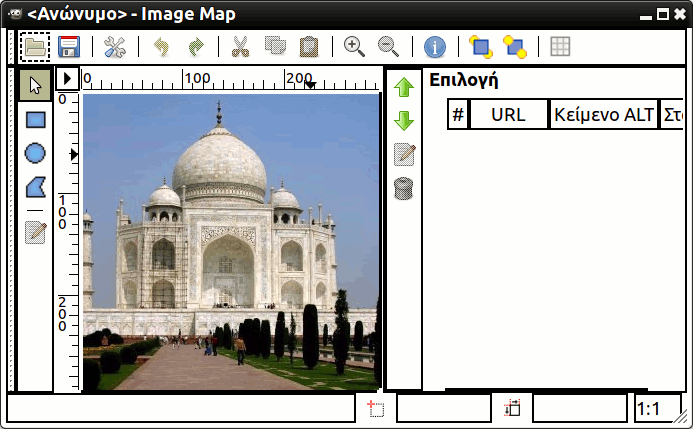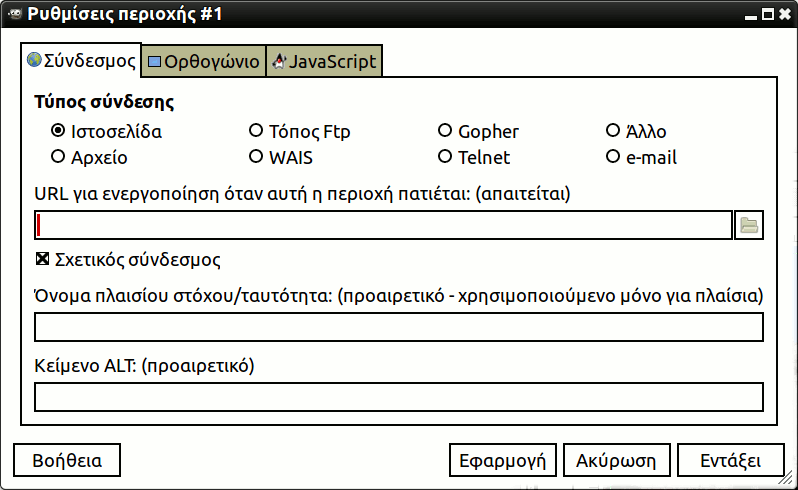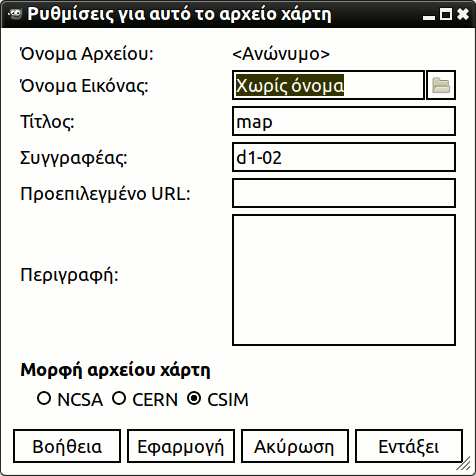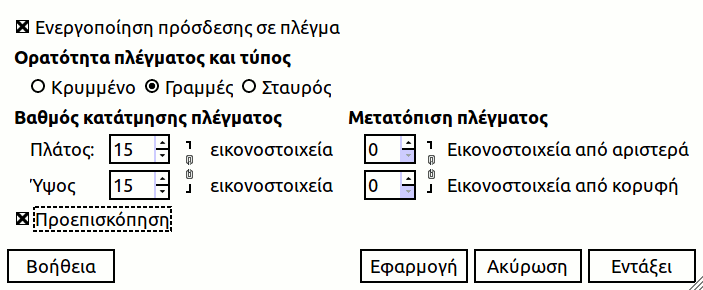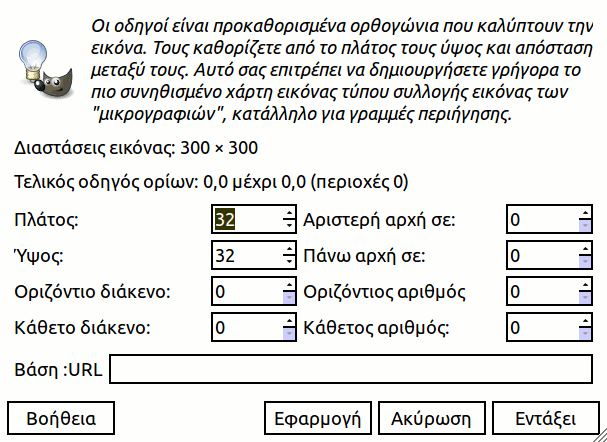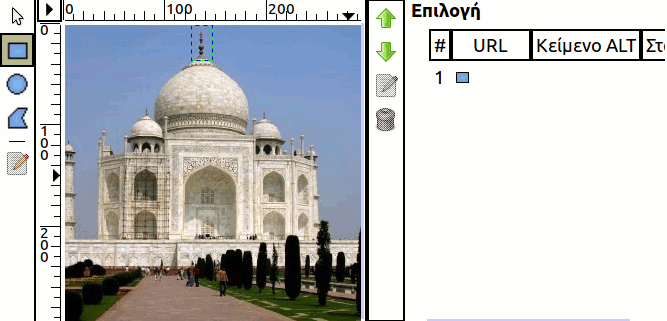Οι ευαίσθητες εικόνες ιστού χρησιμοποιούνται συχνά για να πάρετε μερικά εφέ, όταν καθορισμένες περιοχές ενεργοποιούνται από τον δείκτη. Προφανώς το πιο χρησιμοποιούμενο αποτέλεσμα είναι η δυναμική σύνδεση σε μια άλλη ιστοσελίδα, όταν μία από τις ευαίσθητες περιοχές πατηθεί. Αυτό το «φίλτρο» σας επιτρέπει να σχεδιάσετε εύκολα ευαίσθητες περιοχές μες την εικόνα. Τα λογισμικά σχεδίασης ιστοτόπων έχουν αυτό ως πρότυπη λειτουργία. Στο GIMP μπορείτε να το κάνετε με παρόμοιο τρόπο.
Αυτό το πρόσθετο σας επιτρέπει να σχεδιάσετε γραφικά και φιλικά όλες τις περιοχές που θέλετε να οριοθετήσετε πάνω από την εμφανιζόμενη εικόνα σας. Παίρνετε το σχετικό τμήμα των ετικετών html που πρέπει να συγχωνευτεί στη σωστή θέση του κώδικα html της σελίδας σας. Μπορείτε να καθορίσετε μερικές ενέργειες συνδεμένες με αυτές τις περιοχές επίσης.
This is a complex tool which is not completely described here (it works about like Web page makers offering this function). However we want to describe here some of the most current handlings. If you want, you can find a more complete description in Grokking the GIMP with the link [ΒΑΘΙΑ ΓΝΩΣΗ02].
The menu bar is similar to the main menu, only a few menus or menu entries are different:
- Αρχείο
-
- Save, Save As
-
Αντίθετα με τα άλλα φίλτρα, αυτό το πρόσθετο δεν κάνει εικόνα αλλά αρχείο κειμένου. Έτσι πρέπει να αποθηκεύσετε τη δουλειά σας σε μορφή κειμένου.
![[Υπόδειξη]](images/tip.png)
Υπόδειξη Με → μπορείτε να προεπισκοπήσετε αυτό το περιεχόμενο αρχείου κειμένου.
- Open, Open recent
-
Στο πρόσθετο μπορείτε να ανοίξετε το αποθηκευμένο αρχείο κειμένου. Οι καθορισμένες περιοχές στο αρχείο σας θα φορτωθούν και θα εμφανιστούν· εάν η εμφανιζόμενη εικόνα δεν είναι η αρχική ή διαφορετικού μεγέθους, το GIMP θα σας ζητήσει να προσαρμόσετε την κλίμακα.
- Επεξεργασία
- Προβολή
-
Αυτό το μενού σας προσφέρει ειδικές λειτουργίες:
- Area List
-
Εδώ μπορείτε να κρύψετε ή να εμφανίσετε την περιοχή επιλογής.
- Source…
-
Εδώ βλέπετε τα ακατέργαστα δεδομένα όπως θα πρέπει να τα αποθηκεύσετε ή να τα διαβάσετε από αρχείο.
- Χρώμα, Gray
-
Μπορείτε να επιλέξετε την κατάσταση εικόνας εδώ και να δουλέψετε με εμφάνιση γκρι κλίμακας.
- Mappings
-
Θα χρησιμοποιήσετε σπάνια αυτό το μενού, αφού μπορείτε πιο απλά να προσπελάσετε τα εργαλεία επιλογής με κλικ στα εικονίδια στα αριστερά της περιοχής εργασίας.
- Βέλος
-
Το βέλος εδώ αντιπροσωπεύει το εργαλείο μετακίνησης. Όταν ενεργοποιημένο εργαλείο επιλέγεται, μπορείτε να διαλέξετε και να μετακινήσετε μια περιοχή στην εικόνα.
Με ένα πολύγωνο, μπορείτε να χρησιμοποιήσετε το βέλος για να μετακινήσετε ένα από τα κόκκινα σημεία. Δεξί κλικ σε ένα τμήμα μεταξύ των δύο κόκκινων σημείων για άνοιγμα ενός αναδυόμενου μενού που προσφέρει, με πολλά άλλα, τη δυνατότητα να προσθέσετε ένα νέο σημείο. Με δεξί κλικ σε κόκκινο σημείο, μπορείτε να το αφαιρέσετε.
- Rectangle, Circle, Polygon
-
Αυτά τα εργαλεία σας επιτρέπουν να δημιουργήσετε περιοχές ποικίλου σχήματος: κλικ στην εικόνα, μετακίνηση του δείκτη και κλικ ξανά.
- Edit Map Info…
-
Με αυτόν τον απλό διάλογο μπορείτε να εισάγετε μερικά στοιχεία, που θα γραφτούν στο τελικό αρχείο εξόδου, είτε ως σχόλια (συγγραφέας, περιγραφή) ή ως τιμές γνωρισμάτων των ετικετών HTML (όνομα εικόνας, τίτλος, προεπιλεγμένο URL).
- Εργαλεία
-
Με το μενού «εργαλεία» μπορείτε να δημιουργήσετε οδηγούς και ακόμα ορθογώνιες περιοχές κανονικά χωροθετημένες.
- Grid, Grid Settings…
-
Εδώ μπορείτε να ενεργοποιήσετε και να απενεργοποιήσετε το πλέγμα εικόνας ή να διαμορφώσετε μερικές ιδιότητες πλέγματος.
- Use GIMP Guides…, Create Guides…
-
Οι γραμμές πλέγματος δημιουργούνται στο περίγραμμα της εικόνας αλλά μπορούν να μετακινηθούν ολόγυρα με κλικ στα κόκκινα τετράγωνα σε κάθε γραμμή, κάτι παρόμοιο με τις γραμμές οδηγού του GIMP. Χρησιμοποιώντας τους οδηγούς μπορείτε να δημιουργήσετε ενεργά ορθογώνια στην εικόνα.
- Δημιουργία οδηγών
-
Αντί για δημιουργία γεωμετρικών σχημάτων για επιλογή των ενεργών περιοχών μπορείτε να χρησιμοποιήσετε έναν πίνακα ορθογωνίων, που ο καθένας τους αντιπροσωπεύει μια ενεργή περιοχή, πατώντας στο «Δημιουργία οδηγών». Στο αναδυόμενο μενού ορίζετε το πλάτος και το ύψος των ορθογωνίων, την απόσταση μεταξύ τους, τον αριθμό των γραμμών και στηλών και το ανώτερο και αριστερό αρχικό σημείο του πίνακα. Όλες οι μετρήσεις είναι σε εικονοστοιχεία. Εάν δεν ικανοποιείστε με το αποτέλεσμα, μπορείτε να προσαρμόσετε κάθε ορθογώνιο μετακινώντας τα κόκκινα τετράγωνα ως συνήθως.
Οι περισσότερες είσοδοι έχουν συντομεύσεις για κάποιες λειτουργίες που ήδη περιγράφηκαν. Εξαιρέσεις:
- Move Area to Front, Move Area to Bottom
-
Here you can move an area entry to the bottom or top of the area list.
In the main area of the image map window, on the left side, you will find your working area where you can draw all the shapes areas you want with the relevant tools.
Beside the working area there are vertically displayed icons, one for pointing, three for calling tools to generate various shape areas, one to edit zone properties, and finally one to erase a selected zone; you can call these functions from the Mappings menu too.
![[Προσοχή]](images/caution.png)
|
Προσοχή |
|---|---|
|
Σημειώστε ότι οι περιοχές δεν θα πρέπει να αλληλοεπικαλύπτονται. |
Στα δεξιά είναι η περιοχή εμφάνισης, ως μια λίστα ιδιοτήτων των δημιουργημένων περιοχών. Κλικ σε ένα στοιχείο της λίστας επιλέγει αυτόματα το αντίστοιχο σχήμα στην περιοχή εργασίας, έπειτα μπορείτε να το τροποποιήσετε.
Δίπλα στην εμφάνιση είναι ένα σύνολο κάθετης εικόνας· η χρήση του είναι προφανής, αλλά μια αναδυόμενη βοήθεια σας δίνει μερικές πληροφορίες για κάθε λειτουργία.
Δυστυχώς, τα σύμβολα βελών για μετακίνηση εισόδου εικόνας πάνω ή κάτω δεν λειτουργούν εδώ. Αλλά φυσικά εάν αποφύγατε προσεκτικά τη δημιουργία αλληλεπικαλυπτόμενων περιοχών, τότε δεν χρειαζόσαστε καθόλου αυτές τις λειτουργίες.